Atualizado em September 2024: Pare de receber mensagens de erro que tornam seu sistema mais lento, utilizando nossa ferramenta de otimização. Faça o download agora neste link aqui.
- Faça o download e instale a ferramenta de reparo aqui..
- Deixe o software escanear seu computador.
- A ferramenta irá então reparar seu computador.
Se você usa frequentemente as Notas da Web no Edge no Windows 10 para fazer anotações enquanto navega com o Microsoft Edge, então você sabe como ele pode ser útil. Mas talvez você tenha recebido esta mensagem em algum momento:
Notas da Web não estão disponíveis. Desculpe, você não pode fazer anotações nesta página agora mesmo
Se você tiver, então esta mensagem mostrará como solucionar o problema.
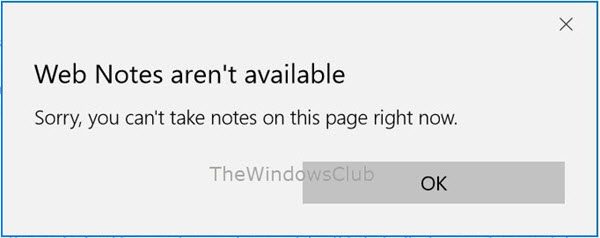
Tabela de Conteúdos
Notas da Web não estão disponíveis
Atualizado: setembro 2024.
Recomendamos que você tente usar esta nova ferramenta. Ele corrige uma ampla gama de erros do computador, bem como proteger contra coisas como perda de arquivos, malware, falhas de hardware e otimiza o seu PC para o máximo desempenho. Ele corrigiu o nosso PC mais rápido do que fazer isso manualmente:
- Etapa 1: download da ferramenta do reparo & do optimizer do PC (Windows 10, 8, 7, XP, Vista - certificado ouro de Microsoft).
- Etapa 2: Clique em Iniciar Scan para encontrar problemas no registro do Windows que possam estar causando problemas no PC.
- Clique em Reparar tudo para corrigir todos os problemas
1] Se você viu esta mensagem quando tentou anotar um
PDF
salvo localmente ou em um site, então saiba que o Microsoft Edge não suporta Anotação em PDF – ele se destina apenas a páginas da web. O Microsoft Edge pode abrir arquivos PDF, mas não suporta Notas da Web em arquivos PDF. Você deve usar o aplicativo Microsoft Reader ou instalar um freeware para leitor de PDF de terceiros.
2] O recurso Web Notes and Sharing não funcionará em todos os sites – especialmente aqueles que foram codificados em uma plataforma mais antiga. Então você precisa verificar isso também. Verifique se ele funciona neste site – ele deve. E se não funcionar em algum site em particular, talvez esse site não suporte esse recurso.
3] Se você não conseguir usá-lo em nenhuma página da web, e se você achar que seu Edge foi corrompido, crie um ponto de restauração do sistema primeiro e então reinicie o Edge manualmente.
4] Outra sugestão que você pode tentar é executar o System File Checker ou DISM para reparar a imagem do sistema Windows.
Espero que algo ajude!
RECOMENDADO: Clique aqui para solucionar erros do Windows e otimizar o desempenho do sistema
Vitor é um fã entusiasta do Windows que gosta de resolver problemas do Windows 10 em particular e escrever sobre sistemas Microsoft normalmente.
